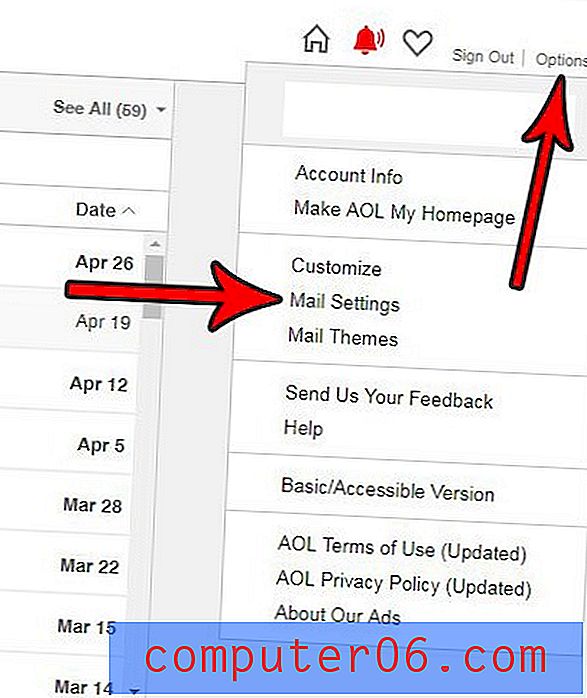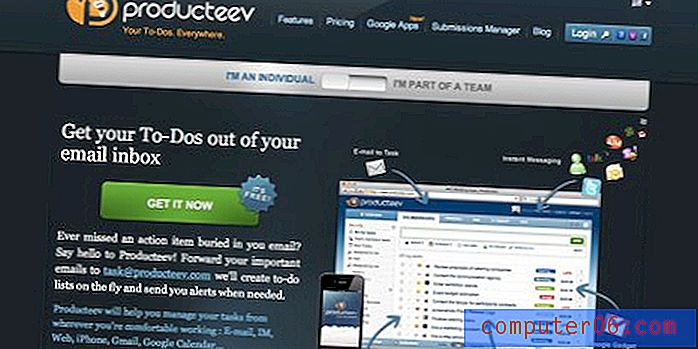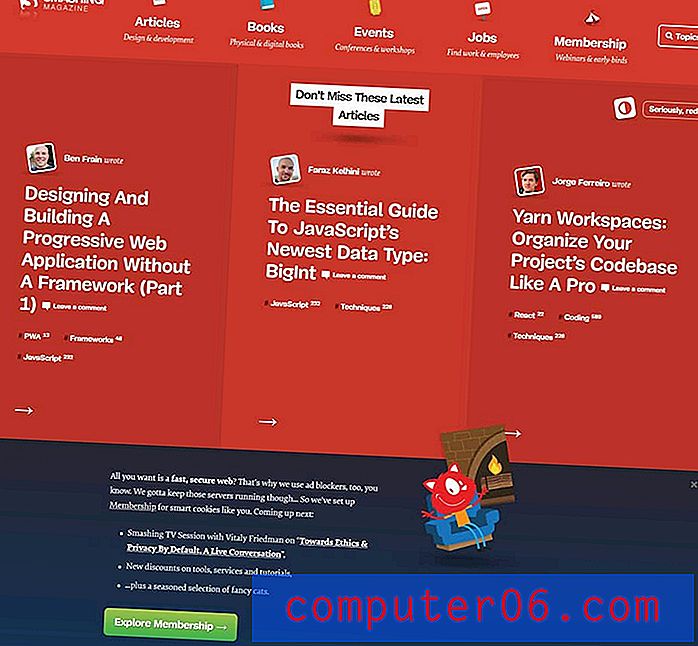Comment désactiver l'aperçu en direct dans Word 2013
Lorsque vous êtes sur le point d'apporter un changement de style dans Microsoft Word 2013, vous avez peut-être remarqué que le programme vous montrera un aperçu de la façon dont ce changement apparaîtra lorsque vous survolerez le choix. Cette fonctionnalité est appelée aperçu en direct et peut être utile pour vous permettre de voir à quoi ressemblera une modification sans avoir à effectuer la modification.
Mais si vous trouvez que cette fonctionnalité n'est pas nécessaire, ou si elle cause des problèmes avec la façon dont Word 2013 fonctionne sur votre ordinateur, vous pouvez décider que vous souhaitez la désactiver. Notre guide ci-dessous vous montrera où trouver ce paramètre afin que vous puissiez l'activer ou le désactiver à volonté.
Comment empêcher Word 2013 d'afficher un aperçu des modifications de style
Les étapes de cet article ajusteront les paramètres dans Microsoft Word 2013 afin que le programme ne mette plus à jour l'apparence de votre document lorsque vous survolez un changement de style. Si vous découvrez plus tard que vous avez réellement trouvé ce paramètre utile, vous pouvez suivre ces mêmes étapes pour rechercher à nouveau l'option et la réactiver.
- Ouvrez Microsoft Word 2013.
- Cliquez sur l'onglet Fichier dans le coin supérieur gauche de la fenêtre.
- Cliquez sur le bouton Options dans la colonne à gauche de la fenêtre.
- Cliquez sur la case à gauche de Activer l'aperçu en direct pour supprimer la coche. Vous pouvez ensuite cliquer sur le bouton OK en bas de la fenêtre pour appliquer vos modifications et fermer la fenêtre. Word 2013 n'affichera plus un aperçu d'un changement de style potentiel lorsque vous survolez une option dans le menu.

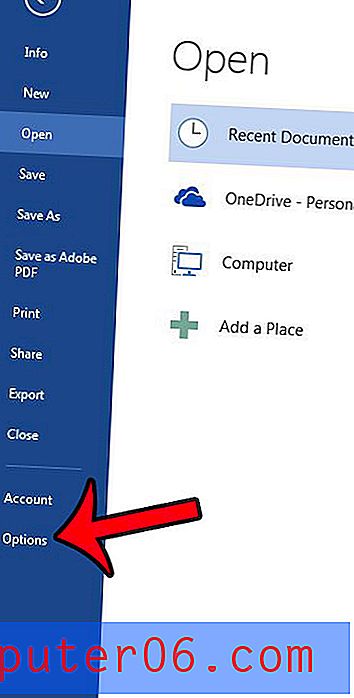
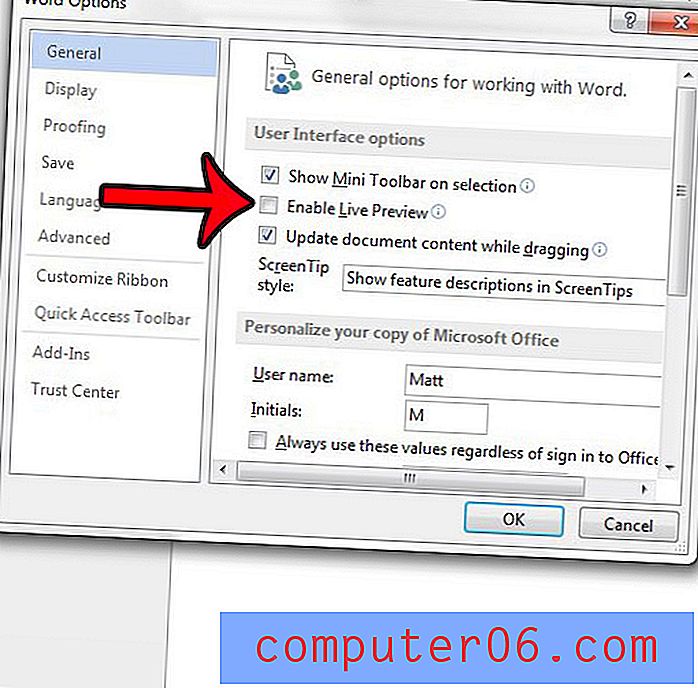
Partagez-vous un ordinateur avec quelqu'un d'autre et vous ne voulez pas qu'il voit une liste des documents que vous avez modifiés? Vous pouvez modifier le nombre de documents récents affichés dans Word 2013 à zéro afin qu'aucun d'entre eux ne soit affiché dans le programme Word 2013.